Выравнивание DIV по центру
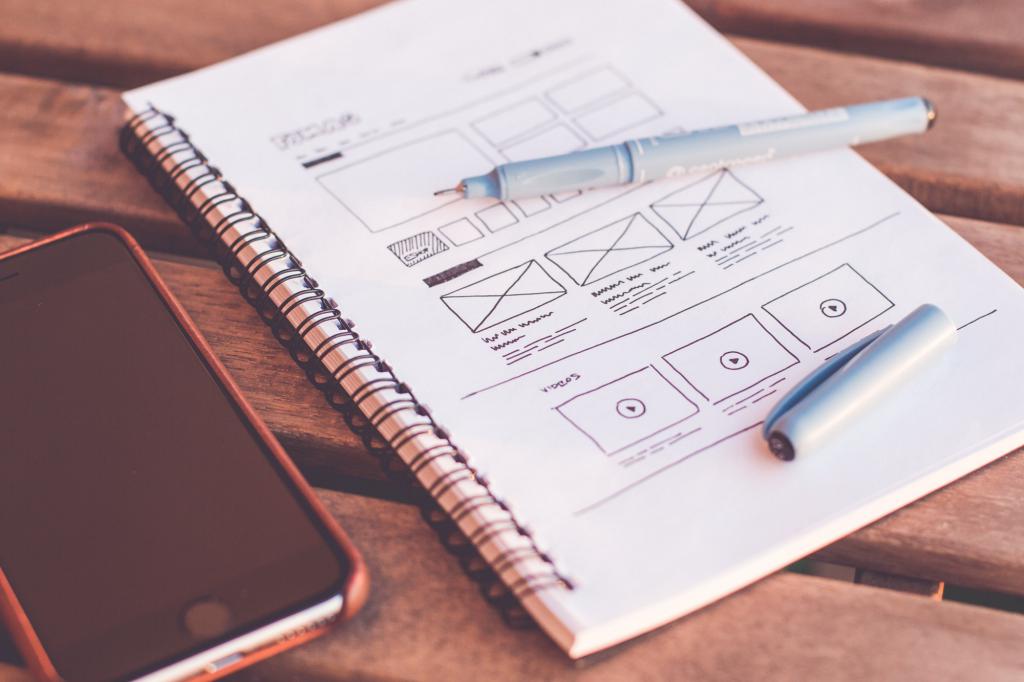
Веб-дизайнеры ежедневно используют DIV в работе. Без преуменьшений, это самый популярный тег. Откройте источник любого сайта, и вы увидите, что большая часть, если не две трети объектов заключены в <div>. Даже с приходом HTML5 и появлением серьезных конкурентов в виде article или header, его продолжают повсеместно вставлять в разметку. Поэтому предлагаю вам разобраться с вопросом форматирования и выравнивания блоков div по центру.
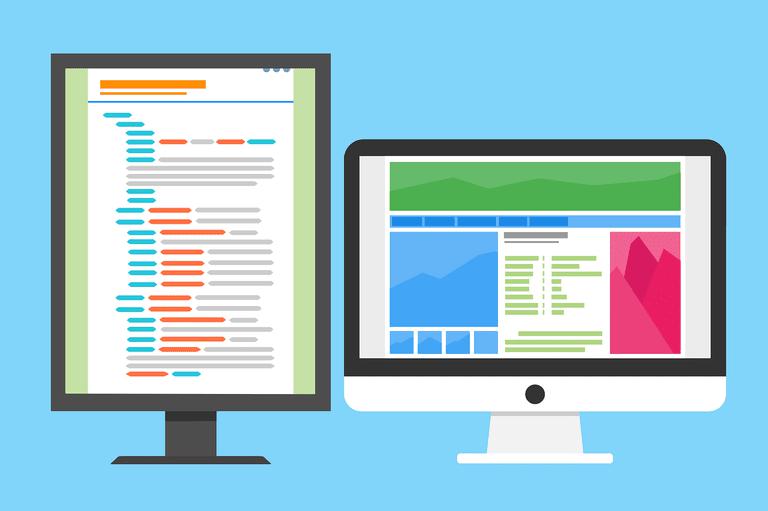
Что такое DIV
Название элемента происходит от английского слова division, что в переводе означает деление. При написании разметки его используют для того, чтобы разбить элементы на блоки. В DIV заключают группы контента на веб-странице. Например, изображения, абзацы с текстом. Тег никак не влияет на отображение содержимого и не несет никакой семантической нагрузки.
DIV поддерживает все глобальные атрибуты. Но для веб-дизайна вам понадобятся только два - это class и id. Обо всех остальных вы будете вспоминать только в экзотических случаях, и то не факт. Атрибут align, который раньше использовали, чтобы выровнять div по центру или по левому краю, считается устаревшим.
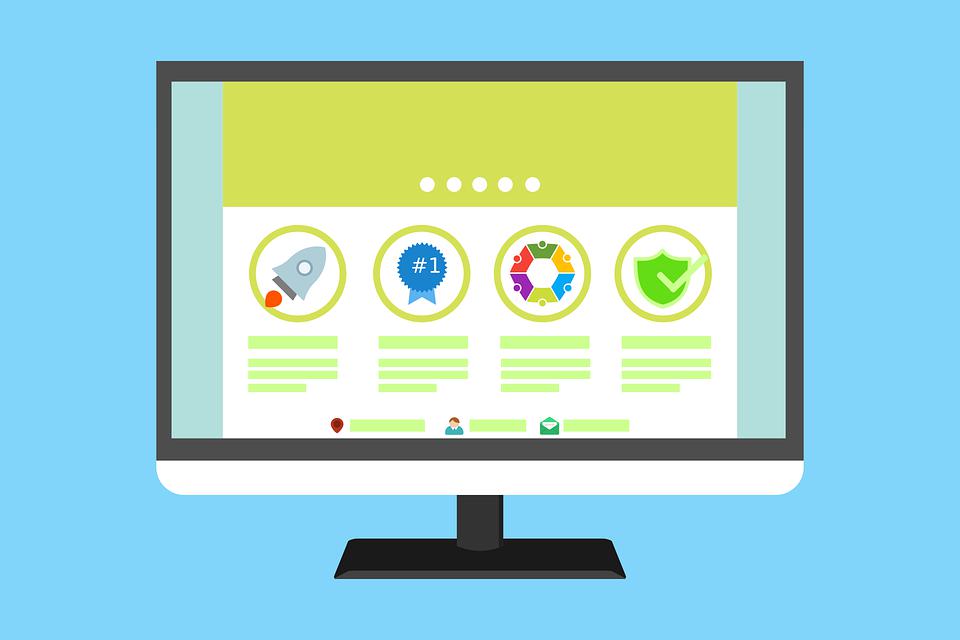
Когда использовать DIV
Представьте себе, что сайт — это холодильник, а DIV — это пластиковые контейнеры, по которым надо рассортировать содержимое. Вы же не будете класть фрукты в одну емкость с ливерной колбасой. Каждый вид продукта вы положите отдельно. Аналогичным образом формируется веб-контент.
Откройте любой сайт поделите его на смысловые блоки. Вверху шапка, внизу футер, в центре основной текст. Сбоку обычно находится колонка поменьше с рекламным контентом или облаком тегов.
<!DOCTYPE html>
<html lang="en">
<head>
<meta charset="UTF-8">
<title>Document</title>
<style type="text/css">
</style>
</head>
<body>
<div class="site-header"></div>
<div class="main-content"></div>
<div class="aside-column"></div>
<div class="site-footer"></div>
</body>
</html>Теперь разберите каждую секцию детальней. Начните с header. У шапки сайта есть отдельно логотип, навигация, заголовок первого уровня, иногда слоган. Каждому смысловому блоку назначьте свой контейнер. Так вы не только разделите элементы в потоке, но и сделаете легче их форматирование. Вам будет гораздо проще выровнять объект в теге DIV по центру, назначив ему класс или идентификатор.
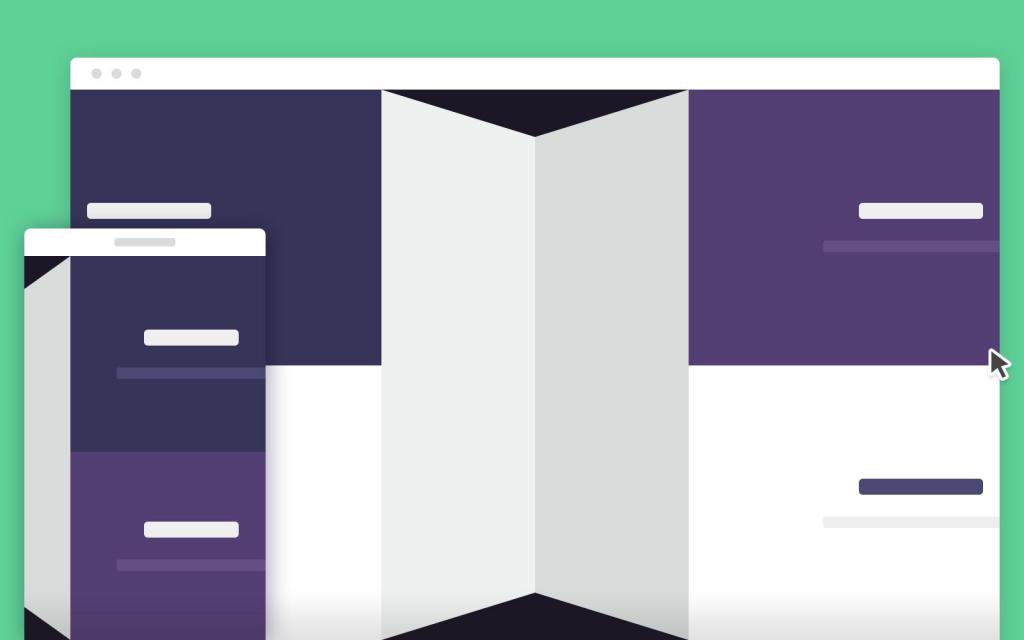
Выравнивание DIV по центру с помощью полей
При обработке веб-элементов браузер учитывает три свойства: padding, marging и border. Отступы padding - это пространство между контентом и его границей. Margin — поля, отделяющие один объект от другого. Border — это линии вдоль блоков. Они могут быть назначены сразу со всех или только с одной стороны:
div{
border: 1px solid #333;
border-left: none;
}Эти свойства добавляют свободное пространство между объектами, а также помогают их выравнивать и размещать нужным образом. Например, если блок с картинкой нужно сместить от левого края к центру на 20%, вы присваиваете элементу margin-left со значением 20%:
.block-with-img{
margin-left: 20%;
}Также элементы можно форматировать используя значения их ширины и отрицательные отступы. Например, есть блок с размерами 200px на 200px. Сначала назначим ему абсолютное позиционирование и сместим его к центру на 50%.
div{
position: absolute;
left: 50%;
}Теперь, чтобы DIV по центру был расположен идеально, задаем ему отрицательный отступ влево, равный 50% его ширины, то есть -100 пикселей:
margin-left: -100px;В CSS такой способ называют «удаление воздуха». Но у него есть существенный недостаток в необходимости производить постоянные расчеты, что довольно сложно сделать для элементов с несколькими уровнями вложенности. Если заданы значения padding и border-width, браузер по умолчанию высчитает размеры контейнера как сумму толщины границ, отступов справа, слева и самого контента внутри, что тоже может стать неожиданностью.
Поэтому когда нужно выровнять DIV по центру, используйте свойство box-sizing со значением border-box. Оно не даст браузеру добавлять значение отступов и границ к общей ширине элемента DIV. Чтобы поднять или опустить элемент, также применяйте отрицательные значения. Но назначить в таком случае их можно либо верхнему, либо нижнему полю контейнера.
Как выровнять DIV блок по центру с помощью автоматических полей
Это простой способ центрировать крупные блоки. Вы просто назначаете ширину контейнера и свойство margin со значением auto. Браузер разместит блок посередине с одинаковыми полями слева и справа, выполнив всю работу самостоятельно. В результате, вы не рискуете запутаться в математических расчетах и существенно экономите свое время.
div{
width: 90%;
margin: 0 auto;
}Используйте метод с автоматическими полями при разработке адаптивных приложений. Главное - назначать контейнеру значение ширины в em или процентах. Код из примера выше расположит DIV по центру и на любых устройствах, включая мобильные телефоны, он будет занимать 90% экрана.
Выравнивание через свойство display: inline-block
По умолчанию элементы DIV считаются блочными, и значение display у них стоит block. Для этого метода вам нужно будет переопределить это свойство. Подходит только для DIV с родительским контейнером:
<div class="outer-div">
<div class="inner-div">
Любой текст
</div>
</div>Элементу с классом outer-div назначается свойство text-align со значением center, которое располагает текст внутри по центру. Но пока браузер видит вложенный DIV как блочный объект. Чтобы свойство text-align сработало, inner-div должен восприниматься как строчный. Поэтому в таблице CSS для селектора inner-div вы пишете следующий код:
.inner-div{
display: inline-block;
}Вы меняете свойство display с block на inline-block.
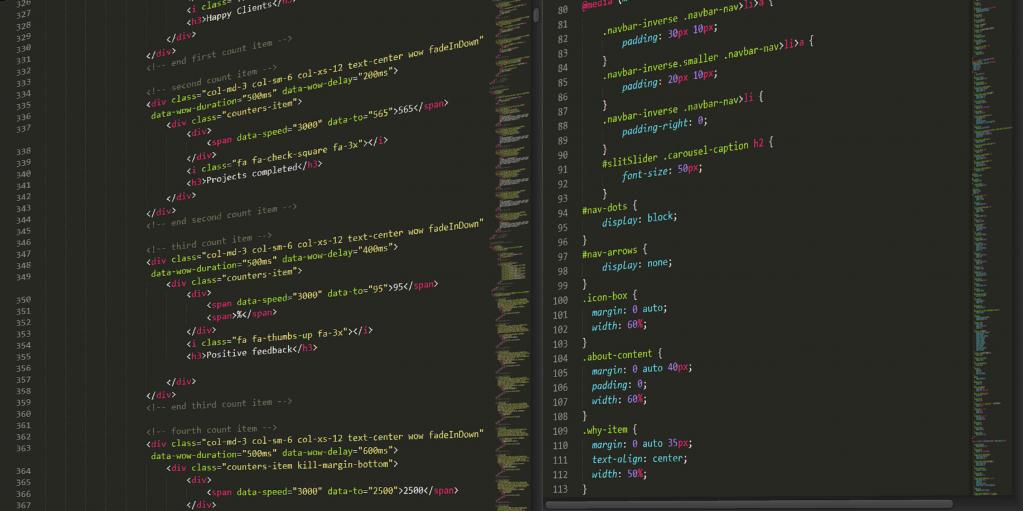
Метод transform/translate
Каскадные таблицы стилей дают возможность по желанию перемещать, скашивать, вращать и всячески трансформировать веб-элементы. Для этого используется свойство transform. В качестве значений указывается желаемый тип преобразования и степень. В данном примере мы будем работать с translate:
transform: translate(50%, 50%);Функция translate перемещает элемент из его текущей позиции влево/вправо и вверх/вниз. В скобках передаются два значения:
- степень перемещения по горизонтали;
- степень перемещения по вертикали.
Если элемент нужно передвинуть только по одной из осей координат, тогда вы указываете после слова translate имя оси и в скобках величину требуемого смещения:
transform: translateY(-20%);В некоторых руководствах можно встретить transform с вендорными префиксами:
-webkit-transform: translate(50%, 50%);
-ms-transform: translate(50%, 50%);
transform: translate(50%, 50%);В 2018 году этого делать больше не нужно, свойство поддерживается всеми браузерами, включая Edge и IE.
Для того чтобы сместить нужный нам DIV по центру, CSS-функция translate записывается со значением 50% для вертикальной и горизонтальной оси. Благодаря этому, браузер сместит элемент с его текущей позиции наполовину от его ширины и высоты. Свойства width и height должны быть обязательно указаны:
<!DOCTYPE html>
<html lang="en">
<head>
<meta charset="UTF-8">
<title>Document</title>
<style type="text/css">
.nav-bar{
display: block;
width: 90%;
height: 100vh;
margin: 0 auto;
background: linear-gradient(to left, red, #f06d06);
}
.navigation{
width: 50%;
height: 50%;
color: #FFF;
border: 1px dashed #F5F2F2;
transform: translate(50%, 50%);
}
</style>
</head>
<body>
<div class="site-header">
<div class="logo"></div>
<div class="nav-bar">
<div class="navigation">
Here goes some text
</div>
</div>
</div>
<div class="main-content"></div>
<div class="aside-column"></div>
<div class="site-footer"></div>
</body>
</html>Учитывайте, что элемент, к которому применяется свойство transform двигается в независимости от окружающих его объектов. С одной стороны, это удобно, но иногда сдвигаясь, DIV может перекрыть собой другой контейнер. Поэтому такой способ центрировать веб-компоненты считается нестандартным и применяют его только в случаях крайней необходимости. Трансформации по всем канонам CSS используют для анимации.

Работа с Flexbox-версткой
Flexbox считается сложным способом верстки веб-макетов. Но если вы ее освоите, то поймете, что она гораздо проще и приятнее, чем стандартное способы форматирования. Спецификация Flexbox — это гибкий и невероятно мощный способ обработки элементов. С английского языка название модуля так и переводится, как «гибкий контейнер». Значения ширины, высоты, расположения элементов настраиваются автоматически, без вычисления отступов и полей.
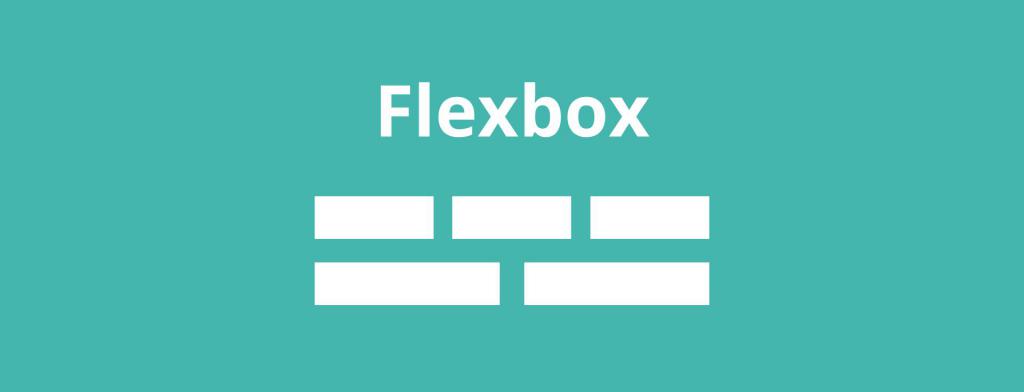
В предыдущих примерах мы уже работали со свойством display, но задавали ему блочное (block) и строчное (inline-block) значение. Для создания flex-макетов мы будем использовать display: flex. Сначала нам понадобиться flex-контейнер:
<body>
<div class="flex-container"></div>
</body>Чтобы преобразовать его во флекс-контейнер в каскадных таблицах, мы пишем:
.flex-container{
display: flex;
}Все вложенные в него объекты, но только прямые потомки, будут являться flex-элементами:
<body>
<div class="flex-container">
<div class="flex-element">Первый</div>
<div class="flex-element">Второй</div>
<div class="flex-element">Третий</div>
<div class="flex-element">Четвертый</div>
</div>
</body>Если вовнутрь flex-контейнера поместить список, то пункты списка li не считаются flex-элементами. Flexbox-верстка будет действовать только на ul:
<div class="flex-container">
<ul>
<li></li>
<li></li>
<li></li>
<li></li>
</ul>
</div>Правила размещения flex-элементов
Чтобы управлять flex-элементами, нужны justify-content и align-items. В зависимости от указанных значений, эти два свойства размещают объекты нужным образом автоматически. Если нам нужно выровнять все вложенные DIV по центру, мы записываем justify-content: center, align-items: center и больше ничего. Всю остальную работу браузер выполнит сам:
<!DOCTYPE html>
<html lang="en">
<head>
<meta charset="UTF-8">
<title>Document</title>
<style type="text/css">
.flex-container{
display: flex;
justify-content: center;
align-items: center;
}
</style>
</head>
<body>
<div class="flex-container">
<div class="flex-element">Первый</div>
<div class="flex-element">Второй</div>
<div class="flex-element">Третий</div>
<div class="flex-element">Четвертый</div>
</div>
</body>
</html>Чтобы выровнять текст по центру DIV, которые являются flex-элементами, можно использовать стандартный прием text-align. Или вы можете каждый вложенный DIV также сделать flex-контейнеров и управлять содержимым с помощью justify-content. Такой способ гораздо рациональнее, если внутри содержится разнообразный контент, включая графику, другие вложенные объекты, включая многоуровневые списки.
Похожие статьи
- CSS position: размещение элементов
- Подробно о том, как в «Ворде» убрать пробелы между абзацами
- Отдых на Каспийском море в России. Отзывы туристов
- Div HTML: примеры использования
- Работа в Сбербанке: отзывы. Собеседование, анкета, тесты при приеме на работу. Работа консультантом в Сбербанке
- Список HTML. Применение стилей CSS
- Как изменить цвет текста в HTML-странице?
